Как создать сайт?
С помощью данной инструкции каждый новичок, не разбирающийся в особенностях веб-разработок, сможет быстро, легко и бесплатно создать собственный сайт в системе uCoz. Для этого пройдите три простых шага:
- Шаг 1. Регистрация в системе
- Шаг 2. Настройка безопасности аккаунта
- Шаг 3. Создание и первичная настройка сайта
Шаг 1. Регистрация в системе
Чтобы создавать сайты в системе uCoz, потребуется зарегистрироваться. Регистрация бесплатна, и после ее прохождения вы сможете создавать неограниченное количество сайтов.
Перейдите на страницу: uCoz.ru/register/
Выберите удобный способ регистрации: через ввод e-mail и пароля или через социальные сети. Указывайте действующий e-mail, потому что на него придет письмо с подтверждением аккаунта.
После того, как введен действующий адрес e-mail и придуман сложный пароль (или вы авторизовались с помощью социальных сетей), нажимаем на кнопку «Продолжить» и попадаем на страницу под названием «Создание нового сайта». Заполняем все пустые поля и, ставя внизу галочку, соглашаемся с условиями использования uID сообщества. Нажимаем на кнопку «Регистрация».
Если все поля были заполнены корректно, откроется страница с информацией об успешной регистрации, а на указанный e-mail будет отправлено письмо. Теперь необходимо проверить свой почтовый ящик.
Найдите письмо с темой «uID — Добро пожаловать в наше сообщество!». Обратите внимание, что, в редких случаях, оно может попасть в папку «Спам». В полученном письме необходимо кликнуть на кнопку «Продолжить».
Шаг 2. Настройка безопасности аккаунта
Выполнив все действия, указанные выше, вы попадете на страницу с текстом «E-mail подтвержден!». Здесь вам необходимо ввести ваш номер мобильного телефона и задать секретный вопрос для безопасной работы с сайтом (например, сайт или модуль нельзя будет впоследствии удалить, не ответив на секретный вопрос). Также вам нужно придумать ещё один пароль (Пароль администратора): он будет использоваться для входа в панель администратора (http://ваш_сайт/admin) на нашем будущем сайте. Пароль, придуманный нами чуть ранее, относился к uID профилю.
После того, как вы придумали ответ на секретный вопрос и задали пароль для панели администратора, нажимаем на кнопку «Приступить к созданию». Попадаем на страницу, где необходимо выбрать адрес сайта. Именно по данному адресу посетители будут видеть сайт в Интернете. Придумываем свободный адрес сайта, наилучшим образом описывающий ваш проект, выбираем для него доменную зону (ucoz.net, ucoz.org и т. д.) и нажимаем на кнопку «Создать сайт».
Шаг 3. Создание и первичная настройка сайта
Успешно выполнив все инструкции, которые написаны чуть выше, вы окажетесь на странице настроек конфигурации сайта.
Укажите название сайта, выберите его дизайн и язык. Если вы сомневаетесь в выборе, нажмите на кнопку «Продолжить», позднее вы сможете изменить эти настройки в любой момент.
Далее перед вами появится страница с выбором модулей, которые вы хотите использовать на сайте. Нужно поставить галочки напротив тех модулей, которые вам необходимы. Если вы не уверены в том, какой именно модуль вам нужен, посмотрите инструкцию по выбору модулей или нажмите «Продолжить». После создания сайта вы сможете отключить или добавить на сайт любой модуль системы uCoz.
Поздравляем, теперь у вас есть собственный сайт! После завершения основных настроек конфигурации сайта вы автоматически будете перенаправлены в панель управления вашим проектом.
Обязательно сохраните данные, которые вам потребуются при работе над сайтом:
- Адрес сайта и ссылка для входа в панель управления (http://ваш_сайт/admin)
- Пароль для входа в панель управления (Пароль от ПУ, не путайте его с uID)
- Ответ на секретный вопрос
uCoz – один из старейших «облачных» конструкторов сайтов, который начал свою деятельность в 2005 году и успел вырасти до крупнейшей платформы в Рунете. Сервис оброс массой вспомогательных проектов, дал начало альтернативным нишевым конструкторам и сервисам, таким как uKit, uCalc, uLanding и т.д. Традиционно для команды uCoz в основе бизнеса лежит модель Freemium.
На этой платформе можно создать любой тип сайта с любым функционалом и дизайном: блоги, лендинги, форумы, доски объявлений и даже функциональные онлайн-магазины. По техническим возможностям и удобству интерфейса сервис ничем не уступает коробочным CMS-системам.
В отличие от последних, с uCoz вам не придётся беспокоиться о настройках хостинга, о балансировке нагрузки или о ручном обновлении движка. Всё это в ведении владельцев сервиса. Вы только настраиваете свой сайт под себя и наполняете его контентом.
Если у вас пока нет своего собственного домена (имени сайта), uCoz бесплатно предоставит домен третьего уровня, чтобы ваш сайт был доступен для посетителей с момента создания. Для качественного продвижения лучше перейти на домен 2 уровня, приобрести который можно непосредственно из панели управления uCoz или напрямую у регистраторов.
У uCoz наиболее функциональный бесплатный тариф на фоне конкурентов: вы получаете доступ практически ко всем возможностям платформы, включая привязку своего домена. Исключение составляют SEO-инструменты и модуль для онлайн-магазина, которые доступны только в платных тарифах.
Рассмотрим общий алгоритм создания своих сайтов на uCoz, применимый к любым типам проектов (блогам, лендингам, форумам и т.д.).
Базовая техническая часть
uCoz не балует пользователей удобным графическим редактором блоков, как тот же Wix или Tilda, не имеет каталога с тысячами дополнений, как классические CMS. Но вместе с тем, эта платформа обеспечивает достаточную гибкость в настройках и для новичков, и для опытных пользователей.
В этом блоке мы опишем, как запустить свой первый сайт на uCoz с нуля, если у вас нет ещё ни одного проекта на этой платформе или вы столкнулись с ней в первый раз.
Стоит отметить, что у uCoz имеется очень подробный справочный центр, полностью на русском языке.
Регистрация аккаунта
Чтобы создать новый аккаунт на платформе, достаточно быть зарегистрированным в одной из популярных социальных сетей (ВКонтакте, Одноклассники, Facebook), в почтовом сервисе Google или Яндекс. В этом случае вы сможете воспользоваться процедурой ускоренной регистрации.
Если аккаунтов в социальных сетях нет, можно пройти шаги классической регистрации – с отправкой проверочного письма на электронную почту. В этом случае вы автоматически создадите аккаунт uID.me. Это сервис единого доступа к инфраструктуре uCoz. Он будет полезен не только владельцам сайтов, но и их пользователям. Им не придётся регистрироваться на каждом новом сайте, созданном внутри платформы uCoz, достаточно это сделать один раз.
Обратите внимание! Для uID.me создаётся сразу 2 пароля: один основной (непосредственно для учётной записи), второй – для администратора (нужен будет для особых задач, например, для управления сайтами).
Создание первого сайта на uCoz
Если вы проходите процедуру упрощённой регистрации (с использованием аккаунтов социальных сетей), то система сразу предложит задать имя поддомена и перейдёт к менеджеру настройки нового сайта. Но при попытке доступа к панели управления с вас потребуют пароль администратора. Так как при входе в систему никаких паролей вы не задавали, придётся пройти полную процедуру регистрации аккаунта uID.me. Только в этом случае на почту вам вышлют пароль для администрирования.
Процесс создания нового сайта на uCoz максимально упрощён:
- Вы указываете поддомен (позже в админ-панели можно будет привязать свой домен 2 уровня).
- Вводите имя сайта (будет отображаться непосредственно на станицах и в заголовках).
- Выбираете понравившийся бесплатный дизайн (их более тысячи) и язык интерфейса (по умолчанию русский).
- На следующем шаге отмечаете нужные вам модули (в предложенном окне их будет 11 шт., на самом деле их больше, и включить или отключить их можно будет позже в админ-панели).
- Всё готово. Вы попадаете сразу в панель управления своим новым сайтом.
По умолчанию для всех новых проектов активируется карантин. Чтобы его снять, нужно сначала наполнить сайт контентом и отправить запрос модератору. Так как проверкой сайтов занимаются живые люди, пытаться снять карантин сразу бессмысленно.
Прикрепление домена
Вы можете продолжать пользоваться предоставленным доменом 3 уровня, но в этом случае продвинуть ресурс в поисковых системах будет сложно. Для качественных сайтов обязательно нужно своё уникальное имя. Приобрести его можно напрямую у регистраторов, через их посредников (партнёров) или непосредственно через uCoz (регистрация и ежегодное продление – 11 USD для зоны RU, цены для других зон могут отличаться).
Чтобы направить имеющийся домен на NS-серверы uCoz, нужно уточнить IP-адрес своего сервера. Он указывается на главной странице панели управления, например, s20 (это условный номер сервера), IP:195.216.243.20. Нужно отредактировать А-запись своего домена, чтобы она указывала на этот IP-адрес.
Управление ресурсными записями выполняется в панели управления доменом (на сайте регистратора или его партнёра) или на специальных DNS-хостингах.
Если возможности редактирования A-записей нет, можно перенести NS-записи к uCoz, для этого необходимо отредактировать NS так:
- ns1.ucoz.net
- ns2.ucoz.net
- ns3.ucoz.net
После чего в панели управления uCoz нужно припарковать ваш домен. Как это сделать, подробно описано в документации сервиса – здесь.
Привязка своего доменного имени возможна даже на бесплатном тарифе uCoz.
Если для своих поддоменов uCoz предоставляет бесплатные SSL-сертификаты, то для доменов пользователей такой возможности не предусмотрено. Чтобы добавить поддержку HTTPS-протокола на своём домене, придётся приобрести и SSL-сертификат у надёжных поставщиков. Встроенного инструмента для получения бесплатных сертификатов от Let’s Encrypt у uCoz нет. В качестве альтернативы можно использовать аналогичного поставщика – SSLForFREE. Как добавить бесплатные сертификаты ZeroSSL на свой сайт в uCoz, подробно описано здесь.
Активация нужных модулей
На текущий момент uCoz предлагает установку 15 дополнительных модулей (включая онлайн-магазин, форум, доску объявлений, блог, новостной раздел и т.д., SEO-модуль и редактор по умолчанию включены в новой панели управления), а также 5 расширений (мини-чат, статистика, опросы, почтовые формы и постинг в социальные сети).
Вы можете добавить к своему сайту хоть все из них. Большинство модулей предоставляются полностью бесплатно. Исключение составляют только:
- интернет-магазин (доступен на тарифах «Магазин» и «Максимальный», возможности бесплатного тестирования нет);
- SEO-модуль (предоставляется в двух вариантах: Free – с ограничениями, и PRO – с доступом ко всем возможностям, открываются при оплате тарифа «Оптимальный» и выше).
После того, как активизирован нужный модуль, вы получаете доступ к его настройкам и возможностям. Например, для модуля «Блог»:
- можно задать название раздела с блогом;
- определить поля для публикации (основные и дополнительные, задать вывод превью, сокращённого текста и т.п.);
- интеграция с Яндекс.Дзен;
- можно настроить внешний вид категорий;
- и т.д.
Для малостраничных бизнес-сайтов будет достаточно двух-трёх ключевых модулей:
- Редактор страниц.
- Почтовые формы (отвечает за рассылку уведомлений).
- Фотоальбом (может пригодиться на случай организации портфолио).
Остальные можно подключать по мере необходимости.
Работа с шаблонами/темами
Платформа предлагает огромный выбор готовых тематических шаблонов: более тысячи бесплатных тем, отдельный магазин премиум-шаблонов (от 12 до 50 USD за штуку), можно воспользоваться альтернативными площадками и услугами разработки уникального дизайна (допускается загрузка своих шаблонов).
uCoz позволяет редактировать все параметры шаблонов: от стилей CSS до HTML-кода. Вы можете править вывод блоков и страниц самостоятельно или заказать работу специалиста.
Есть только одна проблема – у uCoz нет удобного интерактивного редактора блоков, как в том же Wix или в uKit. Фактически вам придётся работать с кодом напрямую.
Встроенный редактор шаблонов умеет подсвечивать синтаксис и содержит подсказки для вставки системных переменных.
Сам шаблон строится из глобальных блоков: верхняя часть (шапка), нижняя (футер), первый контейнер (боковая панель), слайдер и т.д. Каждая отдельная страница выводит тот или иной набор блоков. Таким образом, отдельно можно отредактировать вывод страниц, а отдельно – блоков.
Все стили вынесены общим файлом (общая таблица стилей CSS).
Работа с шаблоном в графическом режиме возможна, но по функционалу онлайн-конструктор сильно уступает аналогам. Из возможностей только:
- перемещение некоторых блоков по высоте;
- настройка ролей доступа;
- добавление системных виджетов и элементов (например, форма поиска, вывод списка категорий, облако тегов и т.п.);
- быстрый переход к редактору кода для выбранного блока.
Без профильных знаний вёрстки работать будет сложно и в редакторе кода, и в графическом конструкторе. Проще сразу приобрести качественный шаблон или заказать работы профильных специалистов.
Создание страниц
Процесс добавления новых страниц ничем не отличается от популярных CMS-систем. Вы просто заполняете готовые поля, а какие-то формируются автоматически (например, дата публикации).
Чтобы создать первую страницу, нажмите иконку «+» («Добавить») и выберите пункт «Страницу» (пункт «Материал» относится к блогу).
Укажите название и наполните основной блок с содержанием. Здесь можно использовать текстовый, HTML или визуальный редактор. Настройте опции и сохраните страницу. Для отдельных страниц можно активировать персональный дизайн (удобно для формирования лендингов).
Другие особенности работы uCoz
После того, как сайт наполнен, шаблон настроен, и вы готовы к «открытию» сайта для внешнего мира, обязательно отправьте его на проверку, нажав кнопку «Снять карантин». Пока проверка не пройдена, сайт не виден для посетителей и поисковых систем.
Учтите, что на бесплатном тарифе ваши посетители будут видеть рекламу платформы. Чтобы её отключить, нужно перейти на премиум-тариф не ниже «Базового».
Дополнительные шаги и организационная часть
Мало просто опубликовать сайт. Платформа uCoz – это лишь техническая часть вашего проекта. Это своего рода инструмент, с помощью которого вы можете создавать нужные вам страницы. Но если вы хотите, чтобы сайт индексировался поисковыми системами и двигался в топ выдачи, им нужно заниматься. Основной принцип – предоставление полезного и нужного контента.
Также нужно учесть ряд дополнительных технических моментов, о них ниже.
Логотип и фавикон
Это своего рода средство «уникализации» сайта. Создать оригинальный логотип и фавиконку на его основе можно в специальных онлайн-конструкторах или с помощью профессиональных графических редакторов. У uCoz готовых решений для этого нет.
Загрузить готовое лого и иконку можно файлами ico и png прямо в корень сайта. По умолчанию используется путь ваш-сайт.ru/favicon.ico, но вы можете задать свои параметры и размеры в шаблоне. Как это сделать, подробно описано в документации.
Разработка структуры сайта и материалов
Чем логичнее структура сайта, тем лучше он индексируется. Чем грамотнее контент, тем дольше пользователи будут оставаться на страницах. Если вы даёте им то, что нужно, то посетители не будут возвращаться к поиску, значит, эффективность ресурса по мнению поисковых систем – высокая. Вас будут двигать выше конкурентов.
Если у вас продающий сайт – нужно предоставить качественное описание товаров и услуг, добавить продвинутую фильтрацию и поиск по параметрам. Если у вас нет цен, скорее всего, клиент продолжит поиск на сайтах конкурентов.
Даже если у вас одностраничный лендинг, над его структурой и содержанием тоже придётся поработать. Никто не будет выполнять целевых действий, если вы не сможете правильно презентовать свой товар/услугу, пробудить интерес у потенциальных клиентов.
Индексирование и SEO
uCoz позволяет строить как одностраничные сайты, так и сложные многостраничные проекты. Но без расширенных возможностей SEO-модуля на хорошие позиции в поисковиках рассчитывать не стоит.
Наиболее грамотный подход – перейти на премиум-тариф, в котором доступен полный функционал для SEO («Оптимальный» и выше).
Вам откроется доступ к редактированию мета-тегов (title, description и т.д.), формированию URL, управлению редиректами и редактированию файла robots.txt.
Подбор ключевых слов и поисковых запросов можно осуществлять при помощи открытых источников (таких как Яндекс.Вордстат), с использованием профильных инструментов (как Key Collector) или специальных сервисов. Непосредственно из панели uCoz вы можете воспользоваться интеграцией с сервисом SAPE. Здесь же можно отслеживать эффективность всех проводимых мероприятий по поисковому продвижению.
Если вам не интересны платные способы продвижения, вы планируете делать всё самостоятельно, в любом случае стоит добавить сайт в панели вебмастера Google и Яндекс. Здесь можно увидеть, какие страницы вашего сайта уже проиндексированы, какие исключены, по каким запросам к вам идет трафик, имеются ли санкции и т.д.
Аналитика
Эффективный анализ различных показателей деятельности сайта позволяет своевременно корректировать выбранную стратегию и разрабатывать новую. В качестве инструментов аналитики подойдут:
- Яндекс.Метрика;
- Google Analytics;
- счетчики LiveInternet.
Вместо них или вместе с ними вы может использовать другие инструменты. Главное, чтобы они были удобными и предоставляли достоверную информацию.
Вставка кода аналитики производится путём редактирования файлов шаблонов.
У uCoz имеется свой инструмент – модуль/расширение «Статистика сайта». Документация по нему здесь.
Выводы
uCoz – серьёзная платформа с большим количеством технических нюансов. Во-многом алгоритм создания и настройки сайта здесь зависит от его типа (блог, форум или иной проект). Дело в том, что каждый модуль системы имеет свои особенности и индивидуальные настройки. Не менее сложно работать в uCoz и с шаблонами. По факту, вам придётся освоить не только HTML и CSS, но и узнать, как интегрировать код с переменными движка.
Тем не менее, несмотря на наличие более современных и технологичных конкурентов, uCoz по-прежнему остаётся востребованным решением для создания сложных и качественных сайтов.
Приветствую Вас, дорогие читатели! 🙋🏻
Конструктор сайтов Ucoz является одним из старейших на русскоязычном рынке, а по популярности уступает разве что мировому гиганту Викс. Оба конструктора позволяют создавать бесплатные сайты, которые в последствие можно перевести на премиум-форматы, для активации дополнительных функций.
Если об Ucoz и Wix многие уже слышали, то мало, кто знает, что компания Укоз имеет ещё один дочерний конструктор, который называется Ukit. Последний является простым в использовании, визуальным конструктором для бизнес сайтов, лендингов и интернет-магазинов. Основное его различие именно в том, что этот конструктор больше подходит именно для бизнеса. Тут вам будет и подключение популярных платёжных систем к магазину, всевозможные чаты, функция обратных звонков, рассылки, подключение социальных сетей и систем аналитики и многое другое. Так что, если планируете создавать интернет-магазин или сайт компании, то хорошенько присмотритесь к этому конструктору и попробуйте его бесплатно в течение 14 дней.
Ну а мы идём дальше и приступаем к созданию сайта через конструктор Ucoz.
Процесс создания сайта с помощью конструктора Ucoz вполне простой и интуитивный. Единственное только, придётся пройти через немного нудные этапы подтверждения, что вы не робот и понимаете, что делаете 😆 В общей сложности, если совсем не торопиться, то создать новый сайт можно минут за 10-15!
Шаг 1. Прежде всего, зайдите на сам сайт Укоз (Ucoz).
Шаг 2. Начальный процесс регистрации совсем несложный. Вы можете её пройти, задав адрес электронной почты или же совершив вход в одну из указанных социальных сетей. В последнем случае, Укоз автоматически вытянет эл. почту, с которой вы заходите в выбранную соц. сеть.
Помнте, что вам обязательно нужно иметь доступ к заданному эл. ящику, так как в дальнейшем нужно будет подтвердить регистрацию через полученную на почту ссылку.
Я лично предпочитаю регистрироваться сразу через эл. почту, но это дело вкуса 🙂
ВАЖНО! Пароль на сайте ucoz.ru можно вводить только латинскими буквами и цифрами. Другие символы и знаки препинания сайт не принимает.
Как только введёте эл. почту и придумаете надёжный пароль, нажмите на кнопку «Создать сайт».
Шаг 4. Далее, у вас откроется новое окошко, куда нужно будет ввести данные о себе. Заполните всю информацию, подтвердите, что вы не робот, поставьте галочку о согласии с условиями сайта и, наконец, нажмите на кнопку «Регистрация».
Шаг 5. Ура! Регистрация практически закончена! Осталось только проверить ваш почтовый ящик, чтобы подтвердить регистрацию на сайте. Мне письмо пришло моментально и даже не пришлось ждать или искать в папке «спам».
В письме кликните на кнопку «Продолжить». У вас откроется ещё одно окошко для подтверждения адреса электронной почты и что вы не есть бот 😊
Поставьте галочку, чтобы подтвердить, что вы не робот и нажмите на кнопку «Подтверждаю».
Шаг 6. Далее мы перемещаемся на странице подтверждения аккаунта через номер телефона.
Несмотря на то, что этот этап можно пропустить, нажав на по ссылке «Сделаю позже», я рекомендую сделать это сразу же. С телефоном намного проще напомнить пароль, что может потребоваться уже на начальном этапе управления сайтом.
Эта процедура абсолютно бесплатна, так что не волнуйтесь, что кто-то спишет деньги с вашего счёта. Подтверждение профиля по номеру телефону — дополнительная мера, чтобы обезопасить ваш аккаунт и, при необходимости, иметь ещё одну возможность восстановить пароль, если, по какой-то причине, эл. почта перестанет существовать.
Шаг 7. Ну вот наконец-то мы и добрались, собственно, до процесса создания нового сайта в Ucoz.
Теперь нам предстоит выбрать домен: название сайта и обязательное окончание, например, ucoz.net или любое другое из списка.
У меня получилось подобрать бесплатный домен с третьего раза: первый был уже занят, а второй оказался слишком длинным. Помните, что максимальная длина, которую вы можете задать для — 15 символов.
ВАЖНО! Если вы планируете переход на премиум план с прикреплением своего личного, красивого домена, то этап выбора домена для вас не так важен. Если же вы планируете остаться на бесплатном плане, то уделите максимум внимания созданию ссылки для нового сайта.
Шаг 8. Сейчас вам нужно задать коротенькое название сайта, например, «Блог о строительстве», «Автошкола Драйв» и т. д. Здесь же вы сразу можете выбрать дизайн сайта или же сделать это попозже через раздел «Общие настройки». Также не забудьте задать язык сайта: русский, украинский, венгерский, румынский или английский. Язык вы также можете поменять в любой момент.
Шаг 9. Выбор модулей/страниц — ещё один промежуточный этап, который можно выполнить или изменить позже.
При создании сайта в Укоз, мы можем выбрать следующие модули/страницы:
- форум;
- фотоальбомы;
- новости сайта;
- гостевая книга;
- каталог статей и каталог файлов;
- блог;
- опросы;
- почтовые формы;
- интернет магазин (работает только в платном пакете).
Поставьте галочки напротив необходимых на вашем сайте модулей и нажмите на кнопку «Продолжить».
Шаг 10. Ну что же, ваш новый сайт создан и готов к наполнению! Поздравляю вас! 🎊🎉
Покупать или не покупать премиум-пакет в Ucoz?
Далее, скорее всего, у вас откроется всплывающее окошко со специальным предложением. При создании нового сайта в Укоз, в течение двух дней, вы можете воспользоваться супер-скидкой в 50% на приобретение премиум-пакета. Если вы планируете переходить на платный пакет, то лучше всего сразу купить его по такой хорошей скидке, так как потом она предлагаться уже не будет.
Также обратите внимание, что скидка является разовой, то есть если вы покупаете пакет только на один месяц, то второй месяц вам будет стоить уже по обычной цене. По этой причине, если вы настроены серьёзно и планируете инвестировать в ваш проект, то платите сразу за столько месяцев, сколько позволяет ваш бюджет — так вы можете закрепить за собой половину цену вплоть до 24 месяцев.
Ну что же, по теме регистрации и создания нового сайта в Укоз я рассказала всё, что хотела. Скоро будет продолжение, где мы с вами поговорим, о том как пользоваться сайтом в Укоз, как его наполнять и оптимизировать.
Желаю вам отличного настроения! 🙌🏼
Девочки, посмотрите что я нашла на Али
В наше время собственный сайт — важная и весьма прибыльная составляющая любого бизнеса. Однако возможность заказать услуги веб-студий имеется не всегда. В таком случае на помощь приходят конструкторы сайтов.
Одним из самых известных и функциональных из них является Ucoz — сочетание бесплатного хостинга со встроенной CMS для новичков и профессионалов.
Конструктор включает в себя огромное количество разнообразных модулей (гостевая книга, блог, форум и т.д.). Рассмотрим пошаговое руководство о том, как создать сайт на Ucoz.
- Подготовка: выбор доменного имени
- Карантин
- Создание сайта на Ucoz: регистрация
- Заполнение сайта
- Создание карты сайта
- Преимущества Ucoz
- Недостатки Ucoz
- Выводы
Любой веб-сайт начинается с имени, и вам в первую очередь необходимо его придумать. Сервис Ucoz предлагает два варианта на выбор: либо зарегистрировать домен третьего уровня, либо привязать к создаваемому сайту собственный домен второго уровня.
Желательно сразу выбрать второй вариант, поскольку, во-первых, возможности работы с сайтом значительно расширятся, а во-вторых будут устранены такие недостатки бесплатного хостинга Ucoz, как реклама, иногда закрывающая половину экрана или вопрос прав на ваш сайт.
Главным преимуществом использования собственного доменного имени является доверие рекламодателей и посетителей, а это — важнейшая составляющая успеха сайта.
Имейте в виду, что субдомены пользуются гораздо меньшим доверием и предоставляют меньше возможностей для оптимизации и линкбилдинга сайта, в отличие от доменов.
Сайт с доменом второго уровня может приносить прибыль с помощью рекламной сети Яндекса, Google AdSense и различных ссылочных бирж. Отдавая каждый месяц 100 рублей за хостинг, вы инвестируете эту сумму в стабильность и надёжность.
Помните: скупой платит дважды.
При всех удобствах, конструктор сайтов Ucoz имеет и обратную сторону медали: целую армию спамеров, создающих сайты крайне низкого качества и содержания в больших масштабах.
Это привело к появлению тридцатидневного испытательного срока для новых сайтов, в течение которого сайт закрыт для индексации поисковиками.
Для добропорядочных веб-мастеров это не является проблемой, поскольку 30 дней — практически идеальный срок для работы с сайтом. За это время вы сможете установить все нужные вам виджеты, разобраться с дизайном и подготовить сайт к полноценному старту.
В течение карантина займитесь не только оформлением и конструкцией сайта, но и интересным контентом. Создайте такой материал, который заставит посетителей вернуться на ваш ресурс и советовать его друзьям и знакомым. Итак, как создать сайт на Ucoz?
Перейдите на главную страницу Ucoz и нажмите в открывшемся окне на кнопку «Создать сайт»:
Введите свой e-mail, пароль и в течение нескольких минут на указанный вами адрес электронной почты придёт письмо с подтверждением регистрации:
Далее введите своё имя, фамилию, ник, пароли, пол, место проживания, дату рождения, код безопасности и поставьте галочку «Подтверждаю условия использования uID сообщества».
Всё, что вы заполнили правильно, будет отмечено зелёным цветом, всё, что неправильно — красным:
После нажатия на кнопку «Регистрация» появится следующее окно:
Письмо на указанный e-mail отправлено. Просмотрите почту и перейдите по указанной ссылке:
После этого Вас перебросит на сайт Ucoz, где необходимо ввести код безопасности. На этом регистрация закончена.
Кликните на «Войти через uID»:
Введите ваш номер телефона:
Появится окно создания сайта. Введите его имя, домен, код безопасности и нажмите «Создать сайт»:
Ваш сайт успешно создан. Перейдите в панель администратора:
Если вас автоматически не «перекинуло» в вебтоп (внешний вид которого напоминает рабочий стол Windows), перейдите по ссылке http://s1.uid.me и введите пароль:
Кликните по нижней левой кнопке вебтопа и выберите «Создать сайт»:
Напишите ещё раз имя домена и капчу. Поставьте галочку в пункте «Согласен с правилами» и кликните «Продолжить»:
Теперь ваш сайт окончательно создан. Нажмите на кнопку «Панель управления сайтом»:
В появившемся окне введите название вашего сайта и выберите шаблон дизайна из списка:
Используемый вариант дизайна всегда можно изменить в панели управления. Нажмите на кнопку «Продолжить».
В новом окне выберите модули, необходимые для вашего сайта и снова кликните «Продолжить»:
В появившейся панели управления выберите пункт «Новости сайта» в верхней левой части экрана, а затем «Управление материалами».
Нажмите на гаечный ключ справа от пункта «Главная страница»:
Видим, что на главной странице нашего сайта будут отображаться новости. Сохраните изменения и перейдите по предоставленной ссылке на страницу сайта:
Существует несколько способов, позволяющих наполнить сайт контентом. Во-первых, выберите такую тему, которая вам интересна и в которой вы разбираетесь лучше всего. Вы должны уметь раскрыть тему на сайте так, чтобы людям было интересно.
Если у вас нет ни малейших задатков к написанию текстов, можно купить информацию для наполнения сайта на биржах статей.
Также, вы можете скопировать информацию с сайтов со схожей тематикой. Однако, делать так допустимо только в том случае, если вы новичок и рейтинг посещаемости для вас не имеет никакого значения, поскольку поисковые системы, узнав, что ваш сайт наполнен ворованным текстом, отправят его в самый низ выдачи.
Ещё одним вариантом наполнения сайта является рерайт: прочитав несколько статей с сайтов аналогичной тематики, вы можете написать свою или поручить данную работу фрилансерам, которых можно найти на специализированных ресурсах.
Для того чтобы людям было интересно на вашем сайте и они возвращались на него, необходимо регулярное обновление контента.
К слову, вы можете наделить отдельных пользователей определенными правами. После того, как они пройдут авторизацию на сайте, они получат доступ к сокращённому админбару. Некоторые пользователи могут иметь полномочия по добавлению различных материалов на ресурс, модерированию и т.д.
В верхней части сайта кликните на «Конструктор» и выберите «Включить конструктор». Кликните на «Мой сайт» для изменения данной надписи, а затем на «Добавить новость».
Добавим новость и изображение с помощью встроенных инструментов редактора:
Cохраните произведенные изменения. Теперь новость добавлена и будет отображаться на главной странице.
По такому же принципу необходимо регулярно добавлять на сайт актуальную информацию:
Для того чтобы добавить новый пункт меню, перейдите в панель управления сайтом, нажмите «Дизайн», а затем «Конструктор меню»:
Уберём раздел «Информация о сайте» и добавим пункт «Новости»:
Созданная страница новостей выглядит следующим образом:
Файл Sitemap — документ с информацией обо всех страницах вашего портала. С помощью него поисковые системы узнают, какие страницы сайта нужно индексировать, определяют частоту обновления информации на страницах, приоритет индексации и т.д.
Ucoz позволяет сформировать XML-код для Яндекс и Google, а также создать визуальную карту сайта для его посетителей. Приступить к её созданию вы сможете только через месяц после начала работы с UCOZ, однако не будет лишним описать этот процесс уже сейчас.
Перейдите, например, по ссылке http://htmlweb.ru/analiz/sitemap.php#Новичок, кликните по пункту «Сгенерировать XML-карту». Когда в окне появится код карты, нажмите «Загрузить sitemap.xml» и сохраните её на свой компьютер.
После этого зайдите на сайт, затем в «Редактор страниц» и выберите «Файловый менеджер». Кликните по кнопке «Обзор» и загрузите файл карты сайта. После этого вы можете добавить свой ресурс во все поисковики.
- Простота в освоении. Для того чтобы создать сайт онлайн, достаточно пройти регистрацию, выбрать название создаваемого ресурса и наполнить его информацией;
- Простая и интуитивно понятная панель управления;
- Неограниченное дисковое пространство;
- Шаблоны для Ucoz. На выбор представлены сотни бесплатных шаблонов для вашего сайта, которые можно кардинально изменить или оставить в первозданном виде;
- В Ucoz можно создать сайт бесплатно и полноценно использовать ресурс, не заплатив ни копейки за хостинг и доменное имя;
- Огромное количество готовых модулей для сайта;
- Скрипты для Ucoz;
- Оперативная техническая поддержка. Причём имеется как платный её режим, в котором заявки рассматриваются вне очереди, так и бесплатный;
- Низкие затраты на продвижение.
Однако не обошлось и без ложки дёгтя. Сервис Ucoz имеет также и немало минусов.
- Опять-таки, бесплатность. Бесплатный хостинг не вызывает доверия, поскольку его использование является показателем бедности владельца ресурса, который не может выделить 30-100 рублей в месяц и использовать полноценный хостинг;
- Домен третьего уровня также не вызывает доверия у пользователей;
- Реклама. Ваш сайт постоянно будет содержать тонны рекламы, причём не всегда пристойного содержания, за которую вам не будет начислено ни копейки. Поскольку хостинг бесплатный, на вас должны зарабатывать;
- Исключительно платное использование Perl, ASP и PHP;
- Монетизация ресурса. Она возможна в случае использования сервисов рекламы TAK, WMLINK, однако приносить это будет копейки. Сервисы рекламы более серьёзного уровня не принимают сайты, размещённые на бесплатном хостинге, причём говорится об этом совершенно прямым текстом: «Сайты, созданные на бесплатном хостинге Ucoz, не принимаем ни в каком виде»;
- Владелец сайта и бан. Ucoz имеет немного запутанную правовую систему, и понять, кто владелец созданного в данном конструкторе сайта довольно трудно. Вас могут пожизненно забанить за нарушение правил сервиса в любое время;
- Месячный карантин сайта, начиная с момента регистрации в сервисе, который можно снять покупкой премиум-аккаунта или увеличением посещаемости ресурса.
Если вы новичок в создании сайтов и хотите приобрести опыт в данной сфере, Ucoz, в силу удобства и простоты, подходит Вам как нельзя лучше.
Если же вам не нужны навыки веб-программирования, а необходимо создать красивый сайт в сжатые сроки, лучше воспользоваться конструкторами, которые не требуют даже минимальных знаний для создания ресурса. Ознакомиться с наиболее популярными конструкторами сайтов вы можете в нашем специальном обзоре.
Желаем удачи!
Если у вас возникла необходимость сделать сайт самому без знания кода, а еще и бесплатно, то следует обратить внимание на конструктор сайтов Ucoz.ru.
-
Почему Юкоз? -
Создаем сайт -
Панель управления Ucoz -
Как добавить текст, изображение, видео -
Сколько стоит сделать сайт на конструкторе -
Есть ли минусы в Ucoz? -
Итог
- потому что это старейший, проверенный временем, конструктор Рунета с открытым кодом;
- потому что даже в бесплатной версии у него богатый базовый функционал;
- потому что у Юкоз отзывчивая техподдержка и хороший форум, на котором можно найти ответы на ваши вопросы по созданию сайта;
- потому что у Ucoz весьма демократичные тарифы, да, несмотря на то, что это при определенных условиях бесплатный конструктор.
Создаем сайт
Регистрируемся, здесь удобно то, что можно использовать уже существующие у вас аккаунты соцсетей. Далее создаем сайт, придумываем ему название, получаем домен третьего уровня. Потом вы всегда сможете заменить его на свой домен типа ru, com, shop и т.д.
Мастер настройки Ucoz
Задаем основные конфигурации вашего сайта.
Заполняем название, выбираем дизайн, а также язык сайта.
Шаблонов у Юкоз много, есть как откровенно старые трехколоночные неадаптивные, так и современные. Советую обратить внимание на те, номера которых больше 1050, хорошие с 1700-ых. Здесь можно просмотреть все шаблоны. Можно задать любой, а потом его сменить на другой шаблон. Далее выбираем модули, которые будут на вашем сайте. Модулей много, от фотоальбома и доски объявлений до интернет-магазина. Подключить интернет-магазин в бесплатной версии можно, но работать он бесплатно не будет. По созданию именно интернет-магазина на Ucoz с бесплатным пробным периодом будет другой пост.
Панель управления сайтом на Ucoz
После того, как вы создали все конфигурационные настройки, вы попадаете в панель администратора, или панель управления сайтом. Как видно — сверху горизонтальное меню, слева то, что находится в каждом из пунктов верхнего меню администратора.
Раздел Модули
В этом блоке можно добавить или удалить модули. Все зависит от того, как будет использоваться ваш сайт. Список большой: Новости, Блог, Форум, Фотоальбомы, Каталог статей, Каталог файлов, Каталог сайтов, FAQ (вопрос-ответ), Доска объявлений, Видео, Онлайн-игры, Гостевая книга, Интернет-магазин и прикольный блок Тесты. Все это легко настраивается, если что-то непонятно, идем в Базу знаний Ucoz или на Форум Юкоз и ищем ответы на ваши вопросы.
В этом блоке следует обратить внимание на пункт Расширения. Там находится SEO-модуль, в котором можно задать необходимые для продвижения сайта параметры. Сразу скажу, что в бесплатной версии SEO-модуль не работает. В этом же пункте можно подключить статистику, опросы, мини-чат, почтовые формы, а также очень даже нужный бесплатный модуль Постинга в соцсети. Чем он хорош? Вы пишите пост, а система уже сама расшаривает его в социальных сетях. Фейсбука, к сожалению нет, это надо будет делать ручками. Обратите также внимание на сервис настройки кнопок соцсетей Usocial. Это отдельный проект Ucoz, где можно настроить вид и размер кнопок.
Раздел Пользователи
В этом блоке вы можете настраивать все, что связано с вашими пользователями.
Для начала надо обратить внимание на последние три пункта: Политика конфиденциальности, Политика использования cookie и Пользовательское соглашение. Здесь все заполнено, надо только зайти на отмеченные странички, скопировать url и загнать их куда-нибудь в футер.
Как настроить ссылки, соблюдая закон 152-ФЗ «О персональных данных»
Видео о настройке страниц Политика конфиденциальности, Пользовательское соглашение и Политика использования cookie. В Юкоз уже все сделано, все страницы заполнены, ничего править не надо. Просто копируем url-адреса этих страниц и вставляем в подвал сайта. На примере шаблона 1805 вставим эти ссылки в нужное место на сайте.
Раздел Настройки
В этом блоке настравается все, что связано с вашим сайтом: домен, название, тематика, контактные данные, согласие на использование cookie, а также специальная версия сайта для слабовидящих. Здесь же можно купить домен или припарковать уже существующий. Если что-то непонятно, то идем за подсказкой в Базу знаний или на Форум Юкоз.
С доменами в Юкоз интересно — сам домен в зоне ru стоит 11 долларов, тогда как в Reg.ru от 179 руб, а если воспользоваться промокодом 454A-505F-745F-F371, то на 5% дешевле. Продление же в Юкоз почему-то дешевле.

Раздел Инструменты
Это самый важный раздел в админке Юкоз. Потому что здесь находится Файловый менеджер, причем если у вас много файлов, то можно подключаться через FTP. Кстати, это не все конструкторы позволяют, а тем более в бесплатной версии.
Также в этом разделе есть Резервное копирование, где вы сохраняете все, что есть в вашем проекте. Информеры, Ротатор баннеров — это инструменты для визуального украшения или вывода каких-то определенных материалов на любых страницах. Также в этом блоке находится пункт Инструменты Вебмастера, где вы сможете настроить взаимодействие с Яндекс. Вебмастер и Яндекс.Метрикой.
Раздел Безопасность
Блок Безопасность. Здесь находится все, что отвечает за безопасность и стабильную работу вашего сайта. Явки, пароли, защита от клонирования, блокировка ненужных IP-адресов. И важно — именно здесь вы будете через год настраивать свой SSL-сертификат. По умолчанию при регистрации или при покупке нового домена сертификат вам предоставят бесплатно, а вот через год за заветный зеленый замочек придется заплатить и малость помучиться с установкой. Не волнуйтесь — в Юкоз это сделано максимально удобно, с подсказками справитесь.
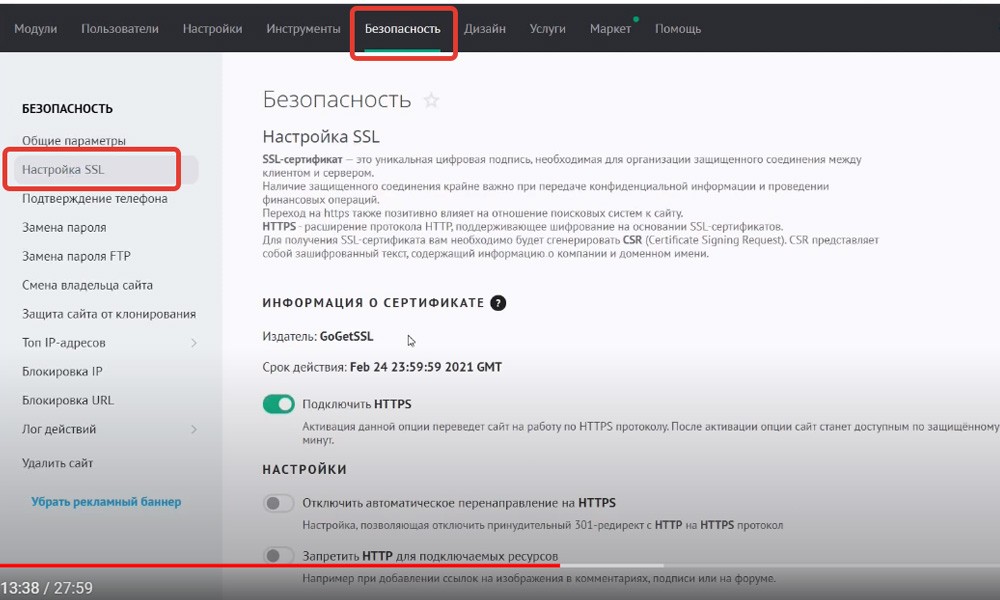
Раздел Дизайн
Блок Дизайн. Здесь редактируется все, что касается внешнего вида вашего сайта.
На вкладке Шаблоны вы можете выбрать из библиотеки шаблонов приглянувшийся вам, можно посмотреть, как выглядят премиум шаблоны и купить понравившийся. Цены демократичные — максимум 35-40 долларов.
На вкладке Резервная копия вы сохраняете копии шаблонов, можно сделать хоть 120 копий, но в системе останется 20.
Конструктор меню позволяет создать вложенное меню, но мега-меню в Юкоз без специальных знаний сделать не получится.
И самый важный пункт, гордость Ucoz — вкладка Редактор. Здесь можно редактировать стили, формы, размеры. Без подготовки ковыряться не рекомендуется, хотя всегда можно сделать Резервную копию работающего варианта. Но, если хочется изменить цвет, размер шрифта, поставить на главную или в Промо-блоки свои картинки, то пользуемся подсказками Ucoz по настройке шаблонов.
Раздел Услуги
В разделе Услуги вы найдете тарифы на Пакеты Юкоз. Сейчас мы сделали бесплатный сайт, и он будет работать. Но у него места на диске мало, функционал усеченный, нет SEO, нет чата с поддержкой, будет висеть копирайт, что сайт сделан на Юкоз и вас реально замучает рекламный блок. Поэтому рекомендую выбрать тариф либо Оптимальный, либо Магазин. И это не так дорого за надежный хостинг, 10ГБ на диске, хороший SEO-блок и множество других плюшек. На слайде показаны еще тарифы от Нетхаус, хороший конструктор, но лично у меня с ним не срослось. Хороший, но очень дорогой Insales, там аналогичный пакет начинается от 3000 руб. в месяц. Выбор за вами, но с Ucoz я дружу больше 5 лет, у меня работают 2 сайта на нем, поэтому рекомендую для начала все-таки Ucoz, потому что соотношение цена-качество здесь оптимальное.
Разделы Маркет и Помощь
В разделе Маркет можно выбрать Премиум-шаблон.
В разделе Помощь можно решить какие-то проблемы за плату, но не спешите, тут есть ссылки, где ответы на ваши вопросы вы найдете бесплатно.
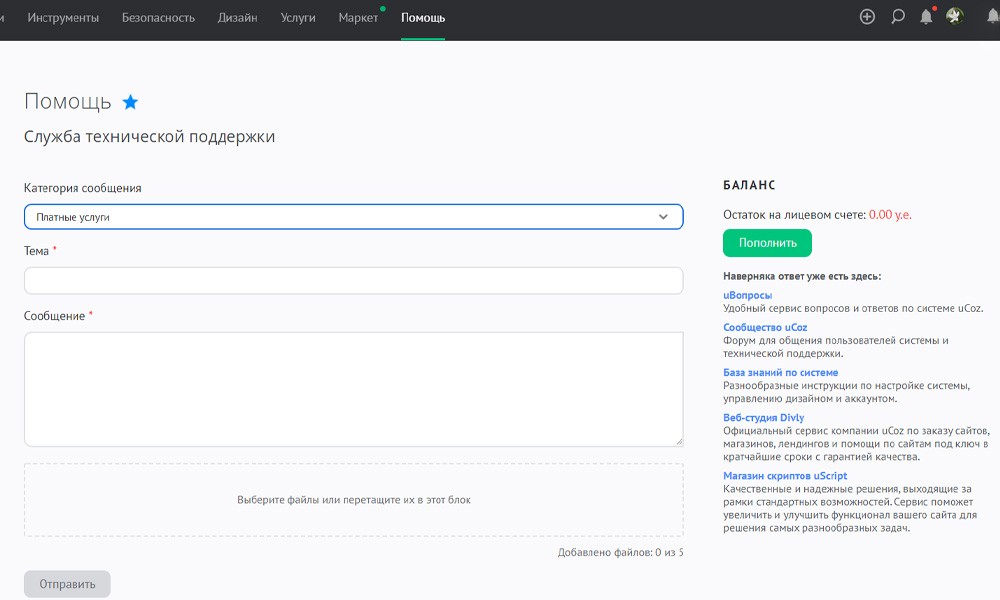
Как добавить текст, изображение, видео
Мы дошли до главного — начинаем наполнять свой новый сайт контентом. Допустим, это будет первая запись в Блоге. Покажу 3 способа, как можно добавить статью в Блог.
- В Панели администратора идем в пункт Модули, находим Блог и добавляем материал. Здесь также обратите внимание, что все посты можно группировать по категориям.
- Можно уже на сайте в визуальном режиме добавить новую запись через значок + в маленьком горизонтальном меню администратора. Для того, чтобы увидеть это маленькое меню, надо зайти на сайт в личный кабинет как администратор.
- В большом горизонтальном меню сайта идете во вкладку Блог и находите ссылку Добавить материал.
Всё. Начинаем творить. Перед вами удобное окно, куда мы и заносим записи. Можно сразу писать, можно вставлять через Блокнот, Ворд или другой редактор. Обязательно отформатируйте текст, расставьте заголовки, добавьте ссылки, картинки, видео.
Как добавить текст
Как добавить изображение
В Юкоз изображение можно добавить двумя способами: через Файловый менеджер и оно хранится на диске или через код $IMAGE$, где изображение берется непосредственно с вашего компьютера. Берите хорошие качественные фото, система все равно их будет сжимать.
- В панели жмем на значок изображение, открывается окно Свойства изображения, идем на Выбор на сервере, попадаем в Файловый менеджер и загружаем сюда нужную картинку в предложенных форматах — jpeg, jpg, png, gif и других. Обязательно прописываем alt, то есть альтернативное описание изображения. Это нужно для того, что если ваше изображение будет долго загружаться (хотя это плохо), то хотя бы посетитель будет знать, что же тут изображено. По опыту — лучше загружать фотки максимум 400Kb и размером в районе 400-700px. И обязательно в адаптивном режиме смотреть, как они выглядят на экране смартфона, все зависит от шаблона. На всякий случай уберите размеры в окошке.
- Под панелью, где вы набирали текст, находим плюсик и добавляем ваши изображения с компьютера. По умолчанию размер здесь стоит 400*500 (изменить можно в настройках модуля). Также прописываем все Title и Alt и уже в виде кода $IMAGE(номер изображения)$ вставляем в статью.
Как добавить видео
Вставляем видео с Ютуб. Находим значок видео, открывается окошко Вставить YouTube видео. И вставляем либо HTML-код, либо URL-адрес. Готово.
Готовим статью к публикации
Написали статью, вставили картинки, видео, отформатировали текст. Теперь осталось заполнить теги, настроить постинг в соцсеть и всё. На слайде с сайта с SEO-модулем видно, что можно также задать индивидуальное название статьи, прописать основные теги для СЕО. Есть также классная функция «Уведомить Яндекс о публикации оригинального текста». Я такой пока в Вордпрессе не нашла 🙁
Публикуем, ждем индексацию и комментарии. Замечу, что сразу ваш новый сайт индексироваться не будет, он находится на карантине. Как только вы оплатите какой-нибудь пакет, либо подождете пару месяцев, тогда карантин и снимут.
Сколько стоит сделать сайт на конструкторе
Сайт на конструкторе Ucoz можно сделать бесплатно. Вы будете пользоваться им, при определенных навыках можно будет поправить, изменить дизайн. Но реклама вас измучает, поэтому сразу рекомендую брать платный тариф, если вы собираетесь работать с сайтом. У Юкоз есть возможность образовательным сайтам работать бесплатно и без рекламы. А так самый дорогой тариф стоит 15,99$ в месяц, на мой взглад самый оптимальный — это тариф магазин 9,99$, причем при оплате за год, за два вы получите до 30% скидки и бесплатный домен впридачу.
Есть ли минусы в Ucoz?
Минусы безусловно есть. Во-первых, это конструктор, и вы находитесь в определенных рамках. Во-вторых, шаблонов хотелось бы побольше и посовременнее, но это беда всех конструкторов.
Иногда кажется, вот пойду сам на хостинг, возьму бесплатный Вордпресс и создам сайт такой, какой хочу. Да, вы это сделаете. И хостинг будет стоить в районе 300 руб на 7 сайтов. И творчества на Вордпресс хоть отбавляй, но за сайтом надо будет следить, чтобы он не упал, чтобы его не закидали вирусами и т.д. Да, для этого вы поставите нужные плагины, настроите их с гуглом вместе, потому что все форумы вордпрессовские англоязычные. Но осознание того, что надо делать резервную копию и для этого необходимо ставить и настраивать определенный плагин, приходит не сразу.
Так что к минусам в Юкоз я могу отнести только свое неумение править код. А шаблоны можно поправить с помощью Ucoz или же купить Премиум за демократичные деньги. Я советую премиум потому, что там ребята стараются внести на сайт все современные штуки типа микроразметки и более чистого кода.
Итог
Хороший, стабильно работающий бесплатный сайт на Ucoz сделать можно. Но чтобы он лучше продвигался, не пугал посетителей огромными рекламными баннерами, я советую воспользоваться платными тарифами.
А так, с Юкоз вы научитесь мало-мальски понимать код, сможете что-то поправить, изменить дизайн, монетизировать его и получать какой-то доход. Все зависит только от вас.
Если остались вопросы по предложенной инструкции — посмотрите видео. Иногда легче один раз увидеть.
































































